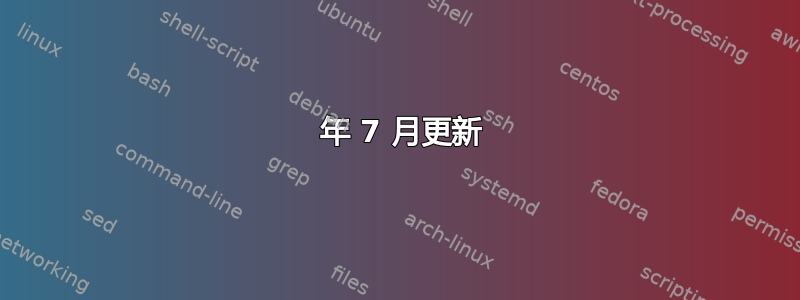
如何在新窗口中使用热键或菜单快速选择所有文本Windows 终端Windows 10 中的应用程序?
在命令提示符或 PowerShell 中,我可以右键单击窗口顶部并选择菜单“全部复制”。在前者中,我也可以使用[CTRL]+A,但在较新的版本中,这些都不起作用Windows 终端应用程序。
答案1
Ctrl通过+选择全部的功能A也即将在 Windows 终端中推出。
该功能已在帖子中开通 能够选择/复制会话中的所有文本#1469 并被分配给开发商 卡洛斯·萨莫拉。
开发人员将他的工作记录在
场景:键盘文本选择 #4993。
这篇文章的最后一条内容是:
@cinnamon-msft - cinnamon-msft 修改了里程碑:Terminal v1.x、Terminal v2.0 2020 年 9 月 29 日
作为最新发布的Windows 终端 今天是 2020 年 9 月 22 日起的 v1.3.2651.0,此功能可能会在 Windows Terminal 的下一个版本中推出。
编辑:此功能似乎已成为 Ctrl++ Shift。A
答案2
我做到了! 转到目标文档的终端选项卡/图块的顶部。按 ctrl + shift 绘制一些文本,用鼠标移动到滚动条(不要释放 ctrl + shift),移动到所需的底部。然后用鼠标单击/绘制,您将从所需的开头到所需的结尾进行选择。然后按“c”(现在您将看到不再选择所选内容,您可以释放 ctrl 和 shift)文本现在在剪贴板中,可以粘贴到您需要的位置。在写这篇文章时,我一次操作选择/粘贴了超过 18K 行。显然,赋予我的文本颜色的转义序列不在那里,无法复制。
答案3
2022 年 7 月更新
经过两年的等待,现在可以使用热键选择所有文本了。Windows 终端已发布 1.14 版本。
新的热键是Ctrl+ Shift+A如下所示Command Palette,然后可以使用常用的Ctrl+C将所有选定的文本复制到剪贴板中。
答案4
您必须手动选择文本历史记录,不能使用 CTRL+A,因为这只会选择您当前输入的所有文本。
按住左键并上下拖动鼠标,从终端历史记录的底部或顶部开始选择文本历史记录。
在选择文本时,您可以使用鼠标滚轮来加快选择速度。因此,如果您有一个可用的鼠标滚轮,您可以相当快地完成此操作。
编辑:实际上你可以更快地突出显示文本。确保终端最小化,然后开始突出显示距离窗口最远的部分。以下是一些视频比较。



